Przejście ze Squarespace do Shopify: zalety, wady i kroki
Opublikowany: 2023-08-07Jeśli prowadzisz firmę zajmującą się handlem elektronicznym w Squarespace, być może rozważałeś migrację na inną platformę lepiej dostosowaną do handlu elektronicznego. Jeśli myślisz o migracji, powinieneś pomyśleć o Squarespace do Shopify.
W tym artykule szczegółowo omówimy zalety, wady i kroki przejścia do Shopify ze Squarespace. Dowiesz się również, jak przenieść swoją domenę Squarespace do Shopify.
Zacznijmy.
Zalety migracji ze Squarespace do Shopify
Squarespace to dobra platforma do hostowania firm e-commerce. Jednak Shopify oferuje lepsze, bardziej satysfakcjonujące korzyści.
1. Łatwy w użyciu
Shopify jest łatwy w użyciu i ma szybką krzywą uczenia się dla początkujących. Platforma ma przyjazny dla użytkownika interfejs z intuicyjnym projektem, który jest łatwy do zrozumienia.
Personalizacja jest również łatwa. Możesz edytować motywy, szablony i aplikacje z niewielkimi lub żadnymi umiejętnościami kodowania, używając edytora typu „przeciągnij i upuść”.
Z drugiej strony Squarespace utrudnia manewrowanie swoimi projektami.
2. Lepiej nadaje się dla firm e-commerce
Shopify obsługuje firmy e-commerce. W ten sposób platforma oferuje mnóstwo usług, funkcji i narzędzi, które zaspokajają potrzeby tego typu firm.
W Shopify znajdziesz wszystko, czego potrzebujesz, aby rozpocząć działalność e-commerce i zarządzać nią. Ponadto Shopify zawiera narzędzia innych firm, aby zrekompensować braki na platformie. Narzędzia te można znaleźć w sklepie z aplikacjami Shopify .
3. Możliwości dostosowywania
Shopify zapewnia dużą elastyczność, jeśli chodzi o dostosowywanie.
Jeśli jesteś obeznany z technologią, możesz dostosować prawie wszystkie funkcje do swoich potrzeb, biorąc pod uwagę płynny kod Shopify. Jednak użytkownicy nieobeznani z technologią nie zostają w tyle. Shopify zapewnia narzędzia, które można łatwo dostosować bez kodowania.
Podczas gdy Squarespace pozwala użytkownikom budować i zarządzać firmami e-commerce na platformie, nie może pochwalić się taką elastycznością w zakresie dostosowywania, co czyni Shopify lepszą opcją.
4. Idealny do marketingu
Kolejną zaletą migracji biznesu e-commerce ze Squarespace do Shopify jest to, że Shopify oferuje więcej możliwości marketingowych niż Squarespace. Shopify dobrze integruje się z Google, Facebookiem i Instagramem, wiodącymi cyfrowymi platformami marketingowymi dla transakcji globalnych.
Shopify ma wbudowany kanał marketingowy. Ponadto możesz połączyć swój sklep z kontem w mediach społecznościowych, aby klienci mogli kupować bezpośrednio bez opuszczania Twojej strony. Możesz też wyświetlać reklamy, aby promować swoją firmę w Google, aby zwiększyć ruch i zwiększyć sprzedaż.
5. Wiele opcji płatności
Jeśli jesteś właścicielem firmy zajmującej się handlem elektronicznym i masz nadzieję rozszerzyć swoją działalność na rynek międzynarodowy, jedną z najważniejszych kwestii jest metoda płatności. Możesz zadowolić się kilkoma opcjami płatności, jeśli sprzedajesz tylko klientom w swoim regionie.
Ale w przypadku większej bazy klientów będziesz potrzebować więcej opcji płatności, aby pomieścić wszystkich klientów. Niestety Squarespace oferuje tylko trzy różne bramki płatności, którymi są PayPal, Apple Pay i Stripe. Te bramki nie są dostępne dla wszystkich.
Jednak Shopify oferuje ponad 100 różnych bramek płatności. Ponadto umożliwia kupującym dokonywanie płatności kartą debetową lub kredytową. Ta funkcja pomaga udoskonalić rynek międzynarodowy i generować większe przychody dla Twojej firmy.
Wady migracji ze Squarespace do Shopify
Chociaż Shopify to doskonała platforma dla biznesu e-commerce, nie jest pozbawiona wad. Obejmują one:
1. Drogie plany cenowe
Plany cenowe Shopify kosztują więcej niż plany Squarespace. Jeśli korzystasz ze Squarespace i chcesz przeprowadzić migrację do Shopify, będziesz musiał zapłacić więcej za korzystanie z platformy.
Najdroższy plan na Squarespace kosztuje tylko 49 USD miesięcznie, rozliczany co roku. Podczas gdy zaawansowany plan Shopify kosztuje 299 USD miesięcznie i jest również rozliczany co roku. Zanim się przeprowadzisz, upewnij się, że Twój sklep generuje przychody wystarczające na pokrycie kosztów.
2. Nadmierna zależność od aplikacji innych firm
Można oczekiwać, że Shopify zaoferuje więcej wbudowanych funkcji, biorąc pod uwagę jego reputację. Ale tak nie jest. Wbudowane funkcje Shopify mają ograniczone funkcje. Dlatego będziesz potrzebować kilku aplikacji innych firm do swojego sklepu zgodnie ze swoim standardem.
Na przykład produkt może mieć do 50 wariantów, ale Shopify ogranicza liczbę wariantów, które można wyświetlić, do zaledwie 3. Jeśli chcesz zwiększyć limit, musisz zintegrować aplikację innej firmy, co wiąże się z kosztami.
Jak przeprowadzić migrację ze Squarespace do Shopify
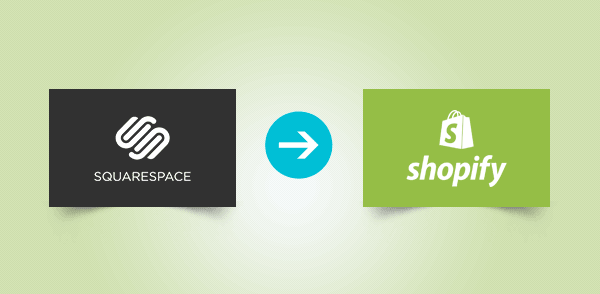
Wykonaj poniższe czynności, aby przenieść dane swojego sklepu Squarespace do Shopify.
Krok 1: Utwórz konto Shopify
Pierwszym krokiem migracji do Shopify jest utworzenie konta. Jeśli masz już istniejące konto, po prostu zaloguj się na nie.
W przypadku nowych użytkowników postępuj zgodnie ze wskazówkami w witrynie Shopify, aby skonfigurować swój sklep. Podaj niezbędne dane, których potrzebuje Twój sklep do funkcjonowania.
Krok 2: Dodaj motyw Shopify do swojego sklepu
Po utworzeniu sklepu Shopify chcesz dodać szablon do swojego sklepu. Ten etap jest krytyczny, ponieważ wybrany motyw będzie miał wpływ na postrzeganie Twojej firmy przez klientów.
Oznacza to, że musisz starannie wybrać motyw przed dodaniem go do swojego sklepu. Shopify oferuje ponad 120 szablonów, w tym motywy płatne i bezpłatne dla różnych kategorii firm. Jeśli prowadzisz firmę dropshipping, sprawdź kilka niesamowitych motywów Dropshipping Shopify, których możesz użyć.
Aby dodać motyw do swojego sklepu:
- Przejdź do stronyadministratora
- Przejdź do sklepu z motywami Shopify i kliknij Przeglądaj motywy .
- Przewiń dostępne motywy, aby wyświetlić ich podgląd
- Kliknij przycisk Dodaj , aby dodać wybrany motyw do swojego konta Shopify
Krok 3: Wyeksportuj dane zamówienia i sklepu ze sklepu Squarespace
Teraz, gdy Twój sklep Shopify jest gotowy, musisz wyeksportować istotne szczegóły, takie jak zamówienia, produkty, dane klientów i inne, ze sklepu Squarespace, zanim przeniesiesz je na swoje konto Shopify.

Aby wyeksportować dane sklepu:
- Przejdź do menu głównego w Squarespace i kliknij Ustawienia.
- Wybierz Zaawansowane, a następnie Importuj/Eksportuj
- Wybierz opcję Eksportuj .
- Wybierz wszystkie produkty i inne szczegóły, które chcesz wyeksportować z menu eksportu.
- Kliknij Pobierz .
Pobrane dane zostaną zapisane jako plik CSV. To jest plik, który zaimportujesz do swojego sklepu Shopify. Następnym krokiem jest wyeksportowanie szczegółów zamówienia ze sklepu Squarespace.
Aby wyeksportować szczegóły zamówienia:
- Odwiedź menu główne w swoim sklepie Squarespace
- W opcji Handel kliknij Zamówienia
- Wybierz typ zamówienia, które chcesz wyeksportować: anulowane, oczekujące, zrealizowane.
- Kliknij Pobierz plik CSV , aby rozpocząć proces pobierania.
Pamiętaj, że ten proces może chwilę potrwać. Ponadto przed wyeksportowaniem danych upewnij się, że zamknąłeś wszystkie oczekujące zamówienia. Eksportowanie zamówień oczekujących bez ich zamykania może spowodować, że zostaną wyeksportowane jako zamówienie zrealizowane. Może to później powodować zamieszanie.
Krok 4: Zaimportuj wszystkie dane do swojego sklepu Shopify
Aby zaimportować dane:
- Przejdź do strony administracyjnej Shopify i kliknij karty aplikacji.
- Wyszukaj Store Importer i kliknij na niego.
- W Sklepie kliknij menu rozwijane i wybierz Squarespace
- Kliknij Dodaj plik i wybierz wyeksportowane wcześniej pliki CSV.
- Kliknij Kontynuuj eksport i wybierz Importuj, aby zaimportować dane Squarespace.
Pamiętaj, że proces importowania może trochę potrwać.
Krok 5: Przejrzyj swój sklep Shopify
Podczas procesu eksportu i importu mogą wystąpić błędy. Dlatego sprawdź dane swojego sklepu po migracji ze Squarespace do Shopify. Przejrzyj szczegóły swojego sklepu, aby upewnić się, że nie ma błędów.
Oto rzeczy, które należy sprawdzić, oceniając nowy sklep:
- Jeśli proces importu zakończył się pomyślnie
- Jeśli jakiekolwiek dane nie zostały wyeksportowane lub zaimportowane
- Jeśli brakuje wariantów produktu
- Jeśli szczegóły produktu są poprawne
- Jeśli istnieją produkty, których nie udało się opublikować
I więcej.
Gdy upewnisz się, że wszystko jest w porządku, możesz przejść do następnego kroku. Jeśli zauważysz jakąkolwiek anomalię, postaraj się ją rozwiązać, zanim udostępnisz swój sklep klientom.
Krok 6: Dostosuj swoją witrynę Shopify
Po zakończeniu importowania, przeglądania i naprawiania ewentualnych błędów, które mogły wystąpić, rozpocznij dostosowywanie witryny.
Shopify daje tak dużą swobodę, jeśli chodzi o dostosowywanie. Możesz zintegrować swój sklep z aplikacjami, które pomogą zwiększyć produktywność. Strona bloga Adoric zawiera szczegółowe artykuły dotyczące różnych sposobów dostosowywania sklepu.
Odwiedź naszą stronę, aby dowiedzieć się więcej.
Jak przenieść swoją domenę do Shopify
Ostatnim krokiem po zaimportowaniu danych i dostosowaniu sklepu Shopify jest migracja domeny do witryny Shopify. Ten krok sprawi, że ruch przychodzący do Twojej starej witryny zostanie przekierowany na nową.
Ponieważ Squarespace umożliwia użytkownikom korzystanie z zewnętrznego dostawcy nazw domen , możesz przeprowadzić migrację Squarespace lub domeny zewnętrznej do nowej witryny Shopify. Jednak aby kwalifikować się do przeniesienia, musisz mieć domenę przez ponad 60 dni.
Jak przenieść swoją domenę Squarespace do Shopify
Aby rozpocząć proces transferu, potrzebujesz klucza transferu lub kodu autoryzacyjnego. Oto jak zlokalizować klucz transferu z Squarespace.
- Przejdź do menu głównego swojego sklepu Squarespace
- Otwórz sekcję ustawień i kliknij Domeny
- Wybierz nazwę domeny, którą chcesz przenieść i odznacz pole Zablokuj domenę.
- Skopiuj klucz transferu w panelu sterowania.
- Przejdź do zakładki Strefa DNS, aby uzyskać dane DNS i dokonać niezbędnych zmian.
Następnie przejdź do Shopify, aby aktywować domenę za pomocą klucza transferu.
- Na stronie administracyjnej Shopify kliknij Sklep internetowy
- Przejdź do Domen i kliknij Połącz istniejącą domenę
- Wybierz opcję Przenieś w swojej domenie lub Przenieś domenę, jeśli domena została już połączona z Shopify
- Wybierz Dalej i kliknij Zweryfikuj domenę
- Zobaczysz wyskakujące okienko z napisem Domain Unlocked
- Kliknij Następny
- Zobaczysz pole weryfikacji, wprowadź klucz transferu w polu
- Kliknij Dalej, a następnie Kup i przenieś
- Otrzymasz wiadomość e-mail, kliknij link w wiadomości e-mail, aby potwierdzić transfer
I masz to! Twój nowy Shopify jest gotowy do pracy. Pamiętaj, że proces przenoszenia może zająć kilka dni, a nawet kilka tygodni.
Zawijanie tego
Po udanej migracji ze Squarespace do Shopify Twój sklep jest teraz gotowy do przyjmowania i przetwarzania zamówień. Jednak migracja Shopify nie gwarantuje wzrostu sprzedaży.
Może być konieczne skonfigurowanie innych środków, które pomogą zwiększyć konwersję, a ostatecznie sprzedaż i przychody. Tutaj do gry wkracza Adoric.
Adoric zapewnia narzędzia i oprogramowanie do optymalizacji działania strony internetowej. Zwiększa to konwersje i zwiększa sprzedaż. Dodana funkcja grywalizacji pomaga również zwiększyć zaangażowanie i sprzedaż.
Chcesz dowiedzieć się więcej? Zobacz, jak firma VetDepot zwiększyła wyniki sprzedaży dzięki Adoric.
